笔记本怎么强行重启?重启后系统不稳定怎么办?
- 网络知识
- 2025-03-31
- 7
当我们遇到笔记本电脑出现响应缓慢、卡顿或者无响应的情况时,强行重启是我们常采用的一种快速解决问题的方法。然而,重启后如果系统出现不稳定,可能会让人束手无策。本文将详细指导您如何在不同操作系统下强行重启笔记本电脑,以及遇到系统不稳定的情况时的解决策略,帮助您自如应对这些常见的技术难题。
一、笔记本强行重启的方法
1.1Windows系统的强制重启操作
当你的Windows笔记本响应迟缓或无响应时,可以通过以下步骤进行强行重启:
长按电源按钮4秒钟以上,直到计算机关闭。
等待一小会儿,然后重新按下电源按钮开机。
1.2macOS系统的强制重启操作
对于搭载macOS操作系统的笔记本,操作步骤如下:
按住`Command`(?)+`Control`+`电源按钮`,持续几秒钟后松开。
或者,如果上述方法不起作用,尝试摁住电源按钮持续几秒钟,直到屏幕上显示苹果标志。
1.3Linux系统的强制重启操作
在Linux系统中,可以尝试以下操作:
对于运行在笔记本上的大部分Linux发行版,可以通过按`Alt`+`SysRq`+`REISUB`组合键进行重启(其中`SysRq`键通常与`PrintScreen`键同在一个键上)。
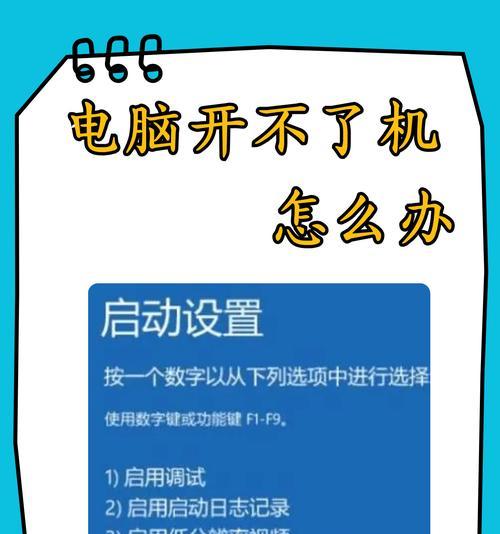
二、重启后系统不稳定怎么办?
当重启后笔记本电脑系统仍然不稳定,出现死机、蓝屏、错误提示等问题时,我们可以采取以下措施。
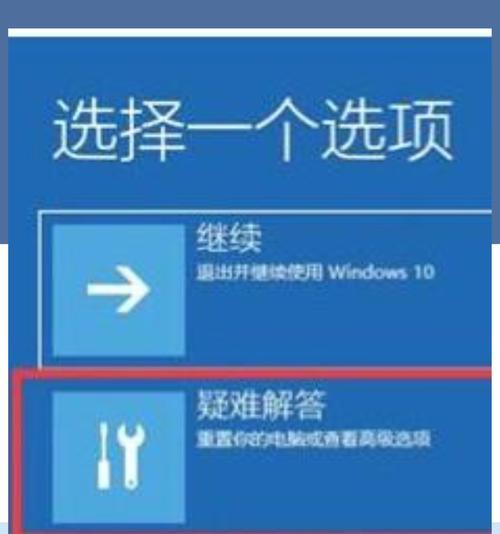
2.1检查硬件故障
内存测试:使用Windows内置的内存诊断工具或第三方工具进行内存检测,确保内存条未出现故障。
硬盘健康:运行硬盘检测工具,如CrystalDiskInfo,检查硬盘状态。
2.2操作系统问题排查
系统文件检查:在Windows系统中,使用`sfc/scannow`命令检查系统文件的完整性。
驱动程序更新:尝试更新或重新安装系统驱动程序,尤其是显卡和声卡驱动。
系统还原:如果之前创建了系统还原点,可以尝试将系统还原到稳定状态。
2.3软件冲突排除
启动项管理:通过任务管理器禁用启动项中的非系统程序,检查是否有软件冲突导致不稳定性。
安全模式:尝试进入安全模式运行系统,通过最小化的驱动和服务来诊断问题。
2.4系统重装
当以上方法都无法解决问题时,作为一种极端但有效的手段,您可能需要考虑对系统进行重新安装。
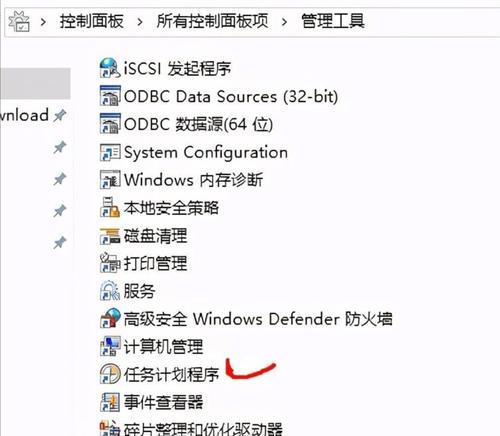
三、其他注意事项与建议
定期备份:重要数据定期备份,防止因系统崩溃造成的数据丢失。
系统更新:及时安装系统的更新补丁和安全补丁,提升系统稳定性和安全性。
正版软件:使用正版操作系统和软件,避免因盗版软件带来的系统不稳定问题。
通过以上的详细指导,相信您可以相对轻松地处理笔记本电脑的强行重启问题,并在遇到系统不稳定时采取正确的应对策略。正确操作和优化系统设置,可以帮助您在遇到问题时减少损失,快速恢复系统的正常运行。
综合以上所述,笔记本电脑的强行重启和重启后的不稳定问题都有对应的处理方案。掌握这些知识和技能,可以帮助您冷静应对各种紧急情况,让技术问题不会影响到您的工作和生活。
版权声明:本文内容由互联网用户自发贡献,该文观点仅代表作者本人。本站仅提供信息存储空间服务,不拥有所有权,不承担相关法律责任。如发现本站有涉嫌抄袭侵权/违法违规的内容, 请发送邮件至 3561739510@qq.com 举报,一经查实,本站将立刻删除。